Spotter-sovelluksen käynnistäminen

Spotter käynnistetään kaksoisnapsauttamalla työpöydällä olevaa Spotter-kuvaketta.Spotter on myös mahdollista käynnistää automaattisesti, kun tietokone käynnistyy. Katso lisää kohdasta Spotterin asentaminen VMS Installer -paketin avulla
Voit luoda kuvakkeita, jotka ohjaavat mihin Master Server Spotteriin yhdistää. Sivuston valinnan sovellusten käynnistysikkunaan pääsee painamalla "Poista"-painiketta aloitusikkunassa, kun spotteri käynnistetään järjestelmänvalvojana.
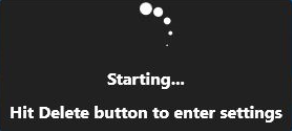
Sivuston valintaluettelo sisältää luettelon kaikista pääpalvelimista, jotka on määritetty.Voit lisätä palvelimia tai muokata olemassa olevien palvelimien tietoja lisäys- ja muokkausasetuksien avulla.Käyttäjät voivat valita palvelimen ja kirjautua sisään painamalla "Jatka" tuo palvelin.

Jos sivuston valintanäyttöön ei päästä Spotterin käynnistyksen aikana, järjestelmä kirjautuu sisään viimeksi käytetylle palvelimelle.On mahdollista kirjautua sisään eri versioihin ja palvelimiin, jotka ovat 32- tai 64-bittisiä.Asetukset ja muu sivusto -erityiset tiedot ja resurssit eri palvelimille tallennetaan erikseen.
Palvelimen valinnan ja jatkamisen jälkeen näkyviin tulee kirjautumisnäyttö (ellei käyttäjä ole valinnut automaattista sisäänkirjautumista tälle palvelimelle).

Käyttäjä voi kirjoittaa tähän käyttäjätunnuksensa ja salasanansa ja kirjautua sitten sisään painamalla "Jatka".On mahdollista, että useita Spotter-ikkunoita on kirjautunut sisään eri palvelimille samanaikaisesti.Kirjauduttuaan yhteen palvelimeen, käyttäjä voi käynnistää Spotterin uudelleen. Siirry työpöydän kuvakkeesta sivuston valintaikkunaan ja valitse toinen sivusto.Kaikki sivustokohtaiset toiminnot, kuten asettelun tallentaminen, vaikuttavat vain Spotterin asetuksiin, joihin käyttäjä on kirjautunut.
Uudelleenkäynnistyksen lykkäys
Jos Spotter-käyttäjärooleille on asetettu Spotterin uudelleenkäynnistyksen lykkääminen, ohjelman uudelleenkäynnistystä lykätään tarvittaessa. Tämä on mahdollista, kun järjestelmä päivitetään ja tulee tapahtuma, että ohjelma on käynnistettävä uudelleen. Lykkäysaika määritellään Spotterin käyttäjäroolissa. Lykkäysaika ja mahdollisuus laukaista Spotterin uudelleenkäynnistys näkyvät Spotterin käyttöliittymässä.
Kahden tekijän todennus (2FA)
Kaksitekijätodennus (2FA) tarjoaa tilillesi lisäturvaa vaatimalla toisen varmistusvaiheen käyttäjätunnuksen ja salasanan lisäksi. Näin varmistetaan, että vain valtuutetut käyttäjät voivat käyttää järjestelmää, mikä suojaa arkaluonteisia videotietoja ja järjestelmäkonfiguraatioita.
Järjestelmänvalvoja on ottanut 2FA:n käyttöön System Managerissa.
2FA:n käyttäminen kirjautumisen aikana
Kirjaudu sisään tavalliseen tapaan syöttämällä käyttäjätunnuksesi ja salasanasi.
Sinun on skannattava QR-koodi ja syötettävä luotu koodi ensimmäisellä kirjautumiskerralla.
Sinua pyydetään syöttämään koodi autentikointisovelluksestasi.
Kun olet vahvistanut henkilöllisyytesi 2FA-koodilla, kirjaudut turvallisesti sisään VMS-järjestelmään.
